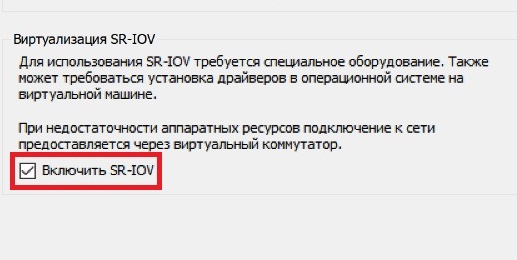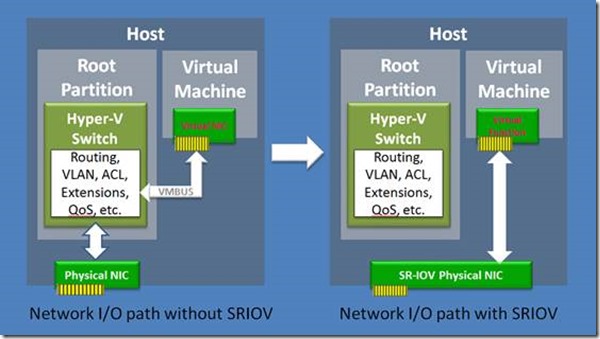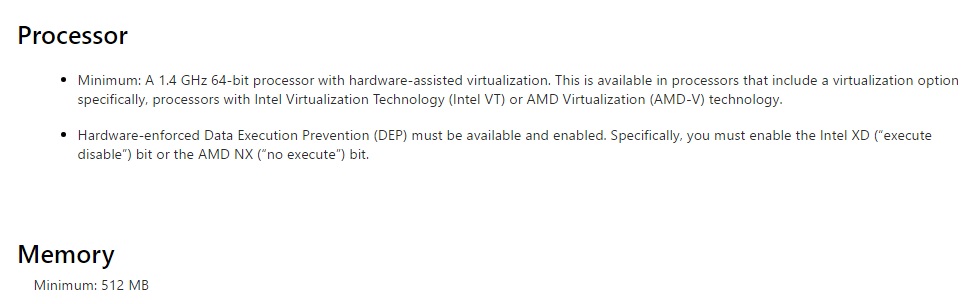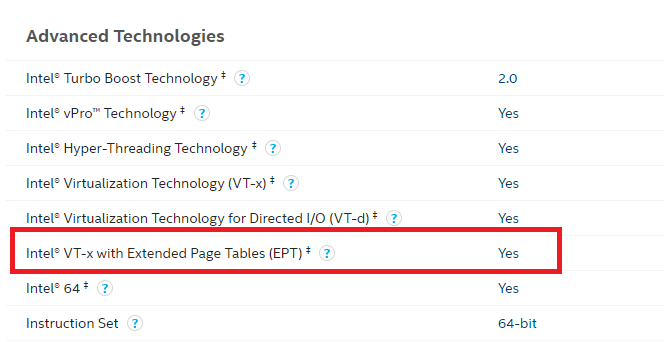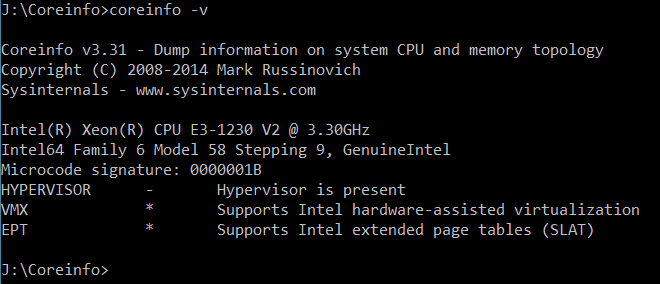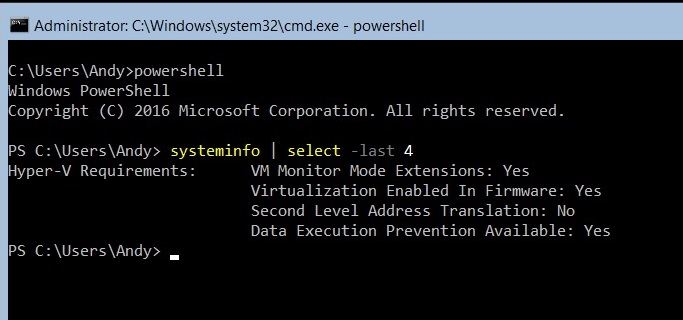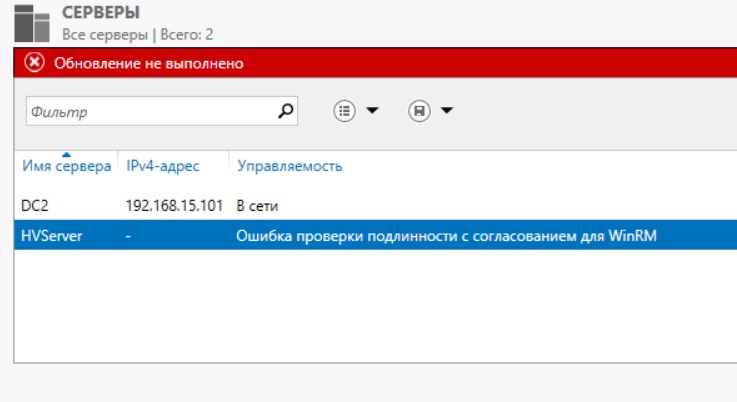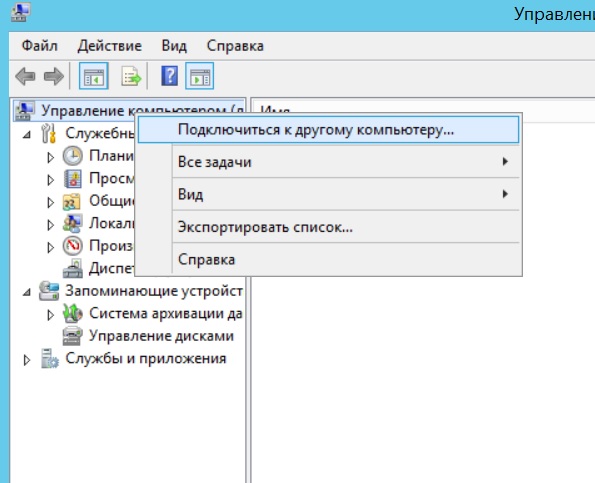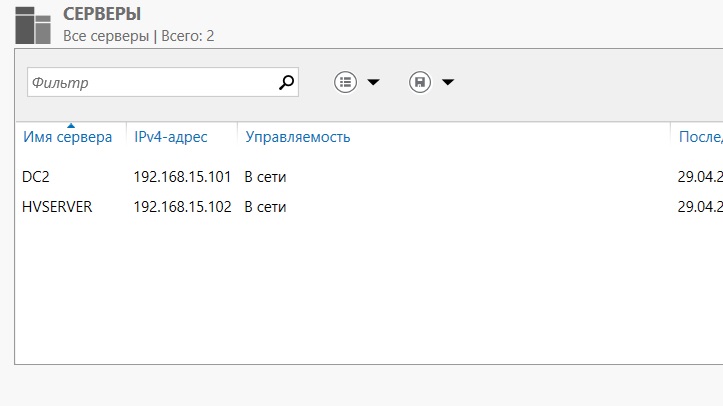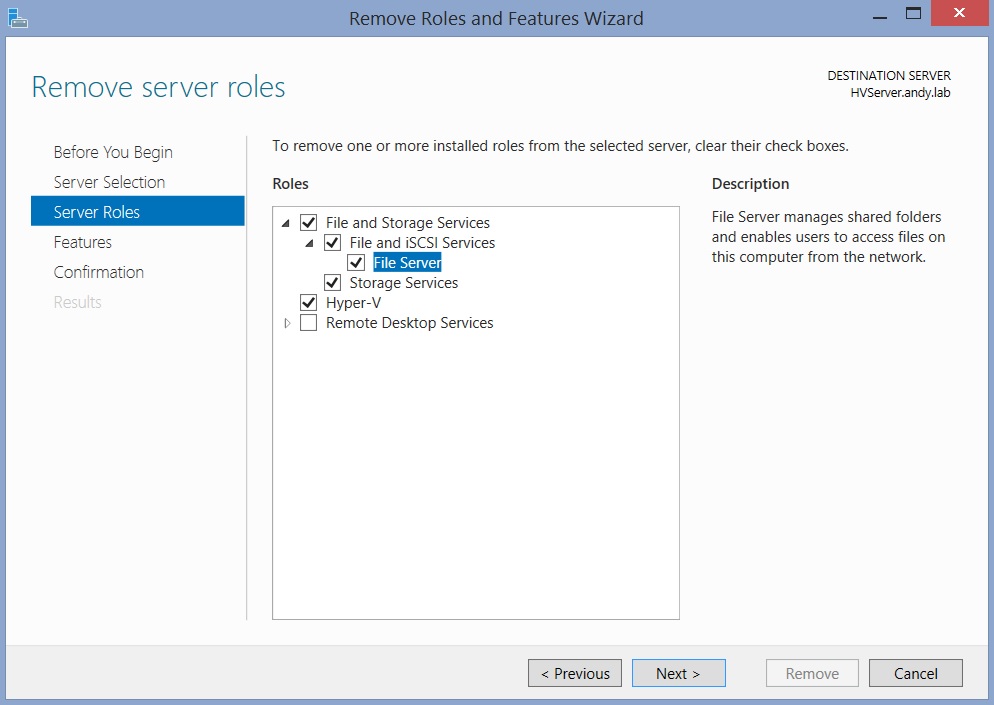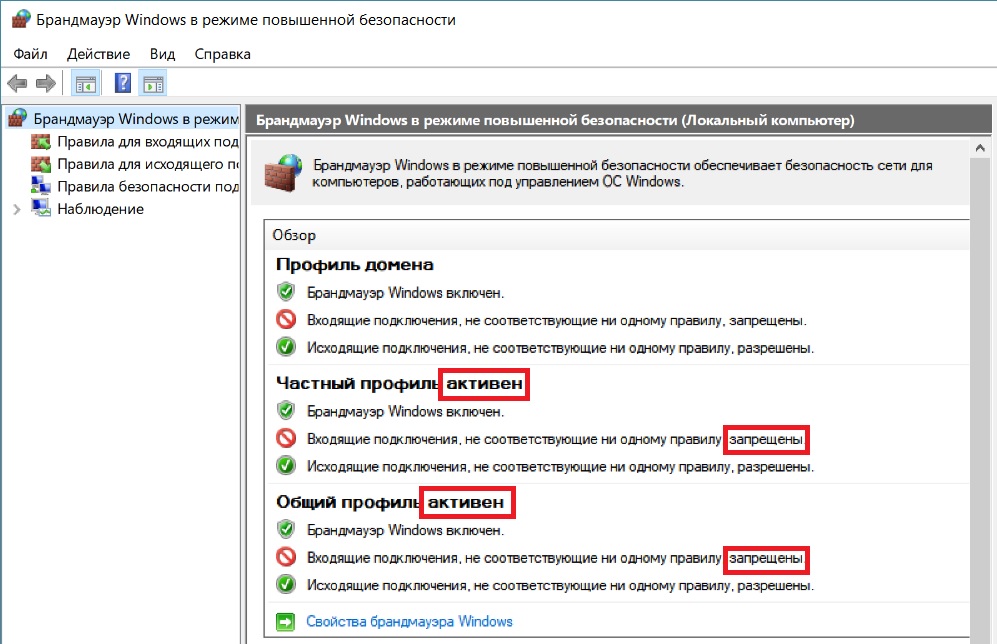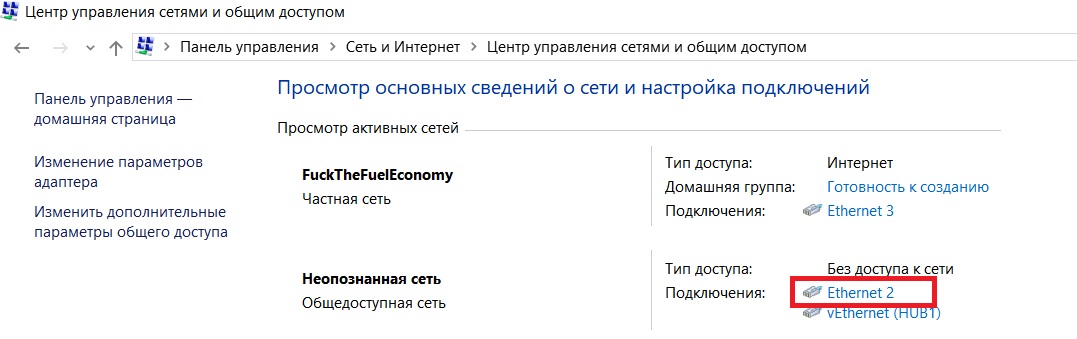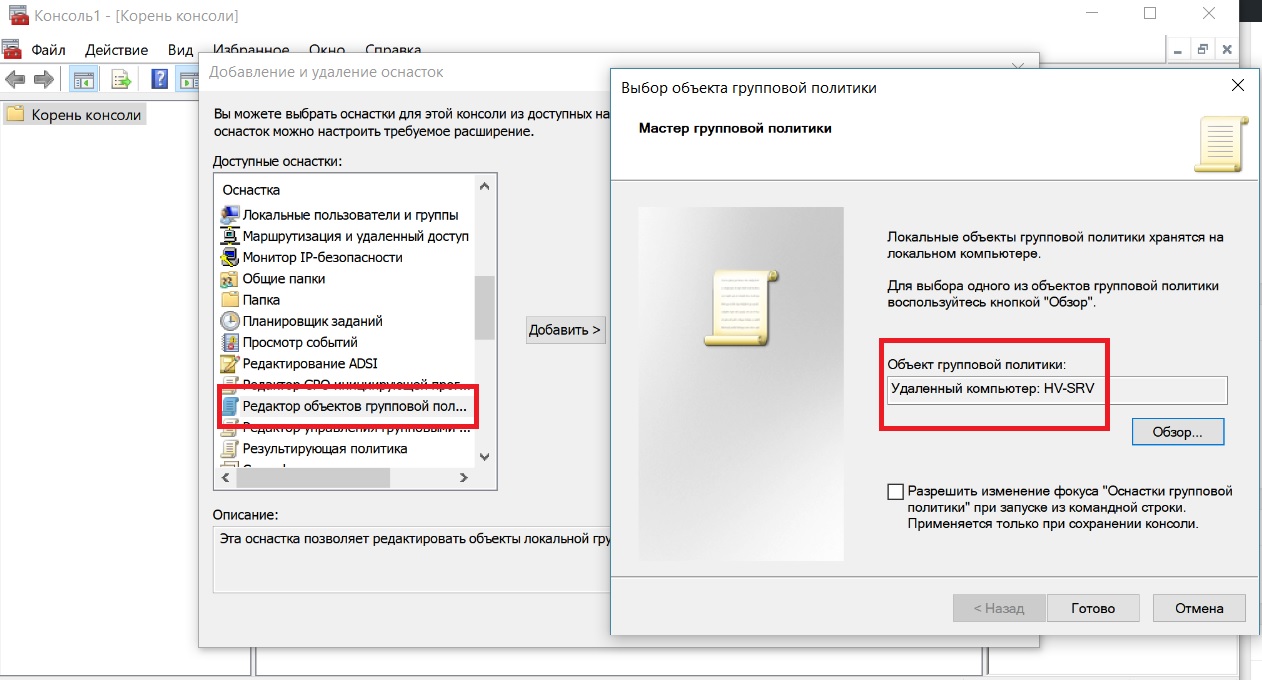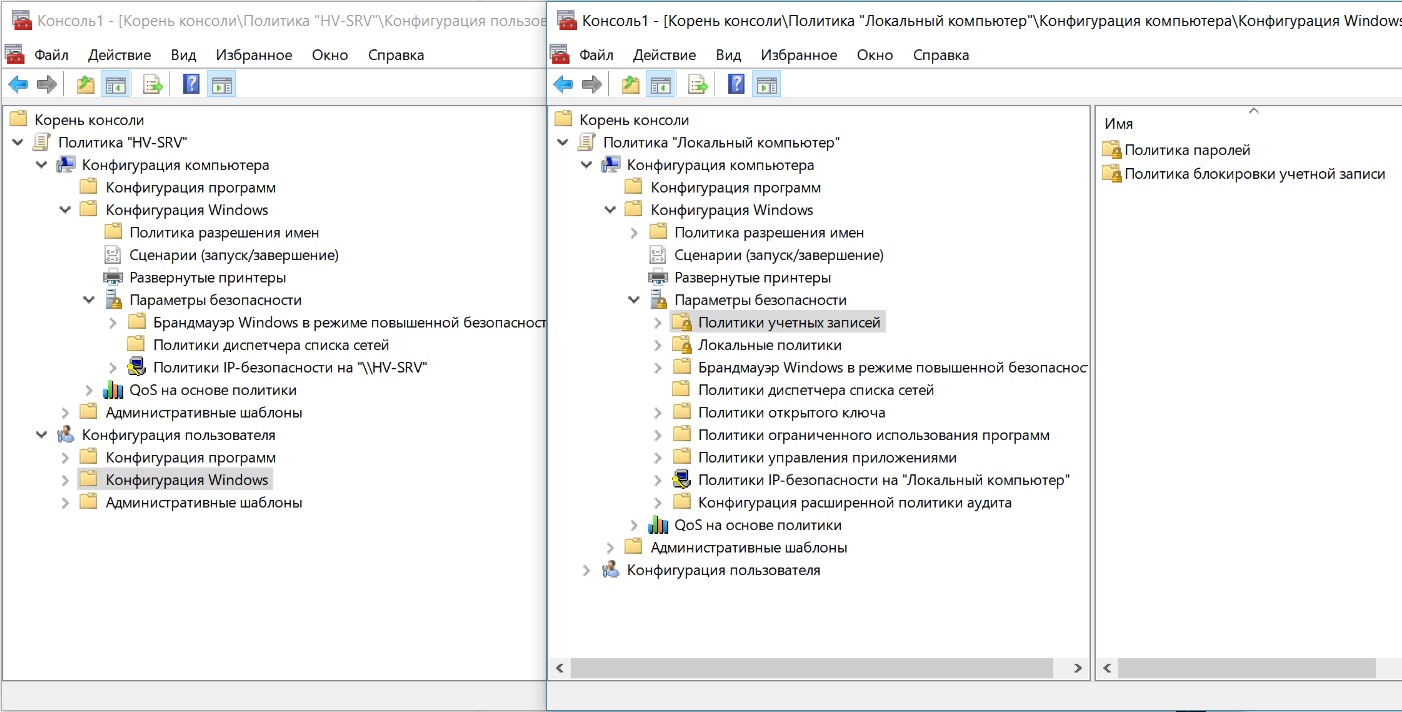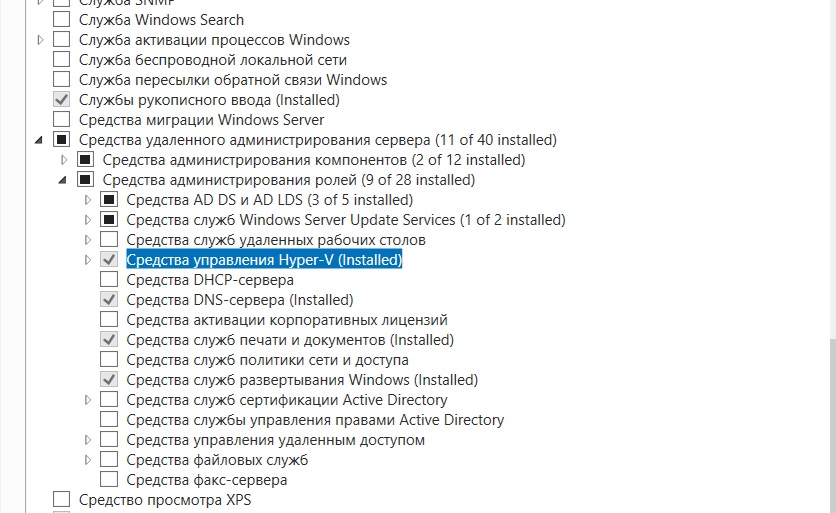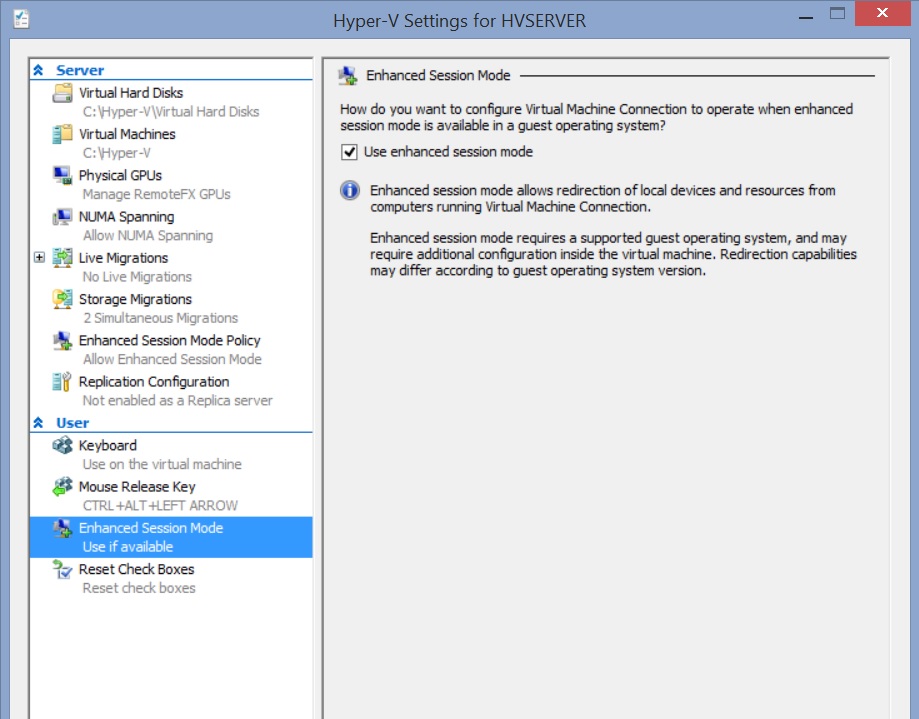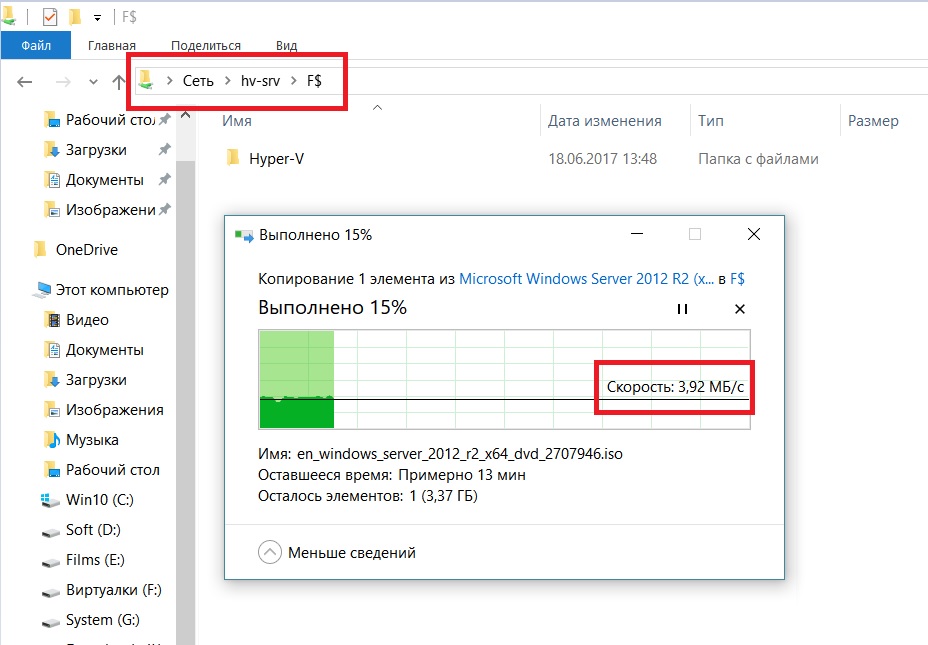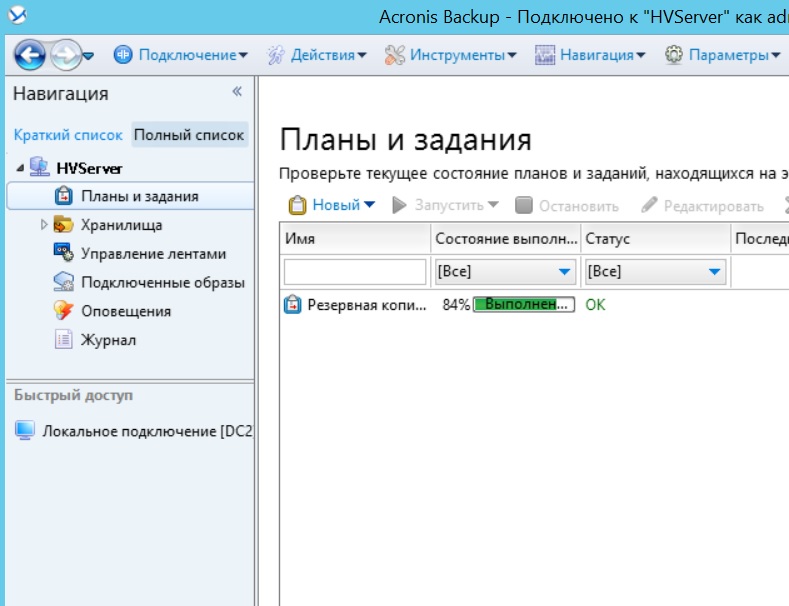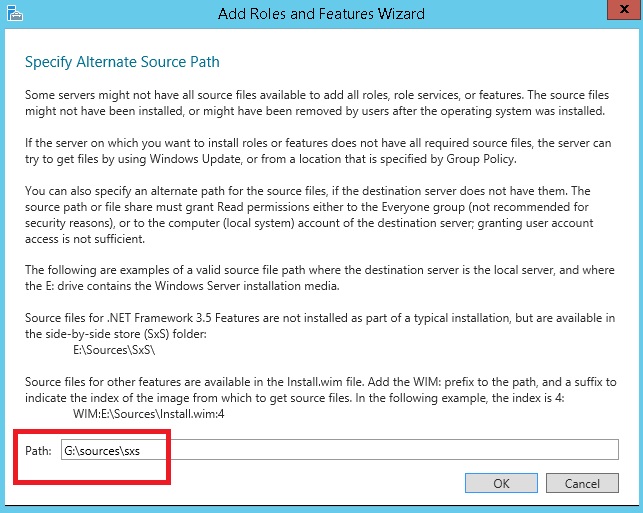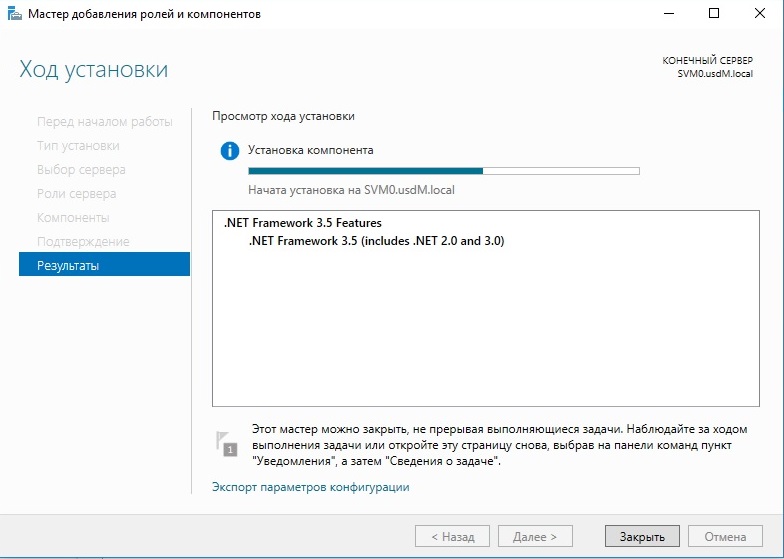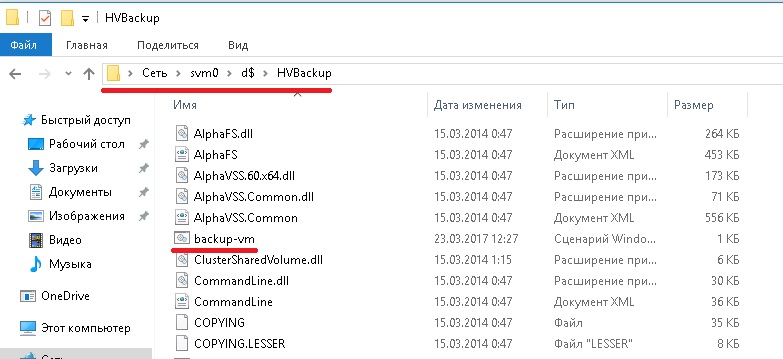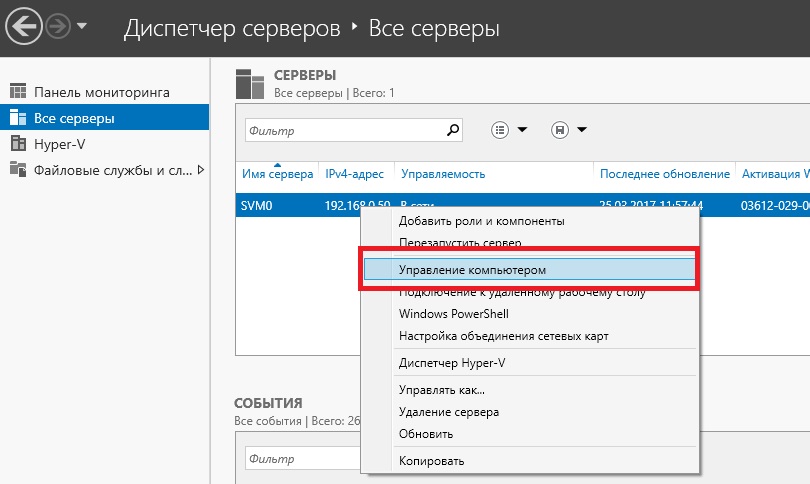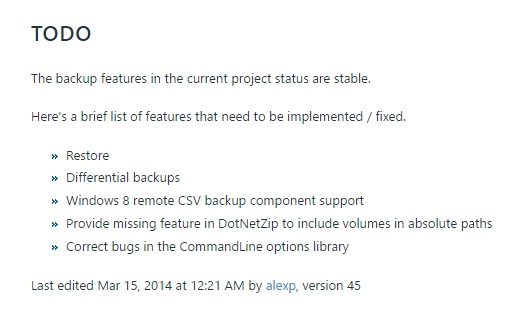Администратор hyper v что это
Установка и настройка hyper-v server для тех, кто впервые его видит
Вступление
Сегодня я расскажу о том, как установить и настроить гипервизор hyper-v server от компании Microsoft, а так же о некоторых подводных камнях и способах их избежать.
Поводом для написания этот статьи стал материал данного поста. Этот пост подходит больше как шпаргалка, если вы уже работали с данным гипервизором. Новичку же придется столкнуться с кучей нюансов и перекопать немало форумов, в поисках ответов на нестандартные вопросы.
Эта писалась из расчета — как бы я сам хотел видеть подобный мануал по установке. Для новичков я постарался максимально подробно изложить все действия и их смысл, дабы у них была возможность начать экспериментировать и придумывать что-то свое. Для более подкованных — я разделил статью на логические блоки и подблоки, чтобы можно было быстро найти необходимую информацию.
Под катом много текста и скриншотов
Описание
MS hyper-v server представляет собой урезанную версию MS server 2008 R2 в режиме Core (т.е. фактически, графический интерфейс отсутствует) с установленной ролью hyper-v и ничего более. Согласно википедии hyper-v server распространяется бесплатно, что вкупе с удобным управлением и интеграцией с продуктами от MS, делает его очень привлекательным гипервизором. Кроме того он имеет достаточно высокие показатели по производительности, а значит ресурсы хостовой машины будут расходоваться на работу нужных нам сервисов.
Установка
Перед началом установки необходимо убедиться, что ваш процессор поддерживает технологии аппаратной виртуализации Intel VT-x или AMD-V.
Для начала необходимо скачать дистрибутив hyper-v server 2008 R2 с сайта Microsoft (регистрироваться не нужно). Далее нарезать образ на DVD-диск или сделать установочную флешку.
Вставляем диск/флешку и загружаемся с нее.

Hyper-v server — выбор языка мастера установки
Окно установки предлагает нам выбрать язык операционной системы. Выбираем английский, далее объясню, почему именно его.

Hyper-v server — выбор языка ОС и раскладки клавиатуры
Язык мы выбрали английский, а формат времени лучше выбрать русский, чтобы потом не мучиться с настройкой в командной строке.
Далее жмем кнопку «Install now». Читаем и принимаем с лицензионное соглашение.

Hyper-v server — выбор типа установки
Выбираем полную установку (Custom).

Hyper-v server — настройка параметров жесткого диска
На этом этапе мастер предлагает настроить параметры разделов жесткого диска. Лучше всего создать 2 логических диска. Первый — для установки самого гипервизора, ему хватит 15 Гб. Второй для хранения контейнеров виртуальных машин (ВМ). Таким образом, будет намного удобнее осуществлять управление, импорт и миграцию ВМ.
Жмем «Next» и уходим пить чай. В процессе установки компьютер несколько раз перезагрузится.
Настройка
Базовая настройка и удаленный доступ
После перезагрузки hyper-v server предложит нам установить пароль администратора. Так как по-умолчанию в групповой политике ms windows 2008 server r2 стоит требование к сложности пароля, придется придумать пароль длинной от 6 символов, обязательно содержащий заглавную букву и спецсимвол или цифру (например «Password1»).
Как вы можете заметить ниже на скриншотах консоль управления у меня на русском языке, хотя при установке был выбран английский язык, скорее всего это из того, что с официального сайта Microsoft я скачал русский дистрибутив. На работу и настройку сервера это негативным образом не повлияет. Если же у вас консоль на английском — можно делать по аналогии, все настройки будет легко понять.

Hyper-v server — интерфейс управления
После загрузки рабочего окружения, ОС предлагает нам 2 консоли управления. Стандартная командная консоль cmd и консоль с предустановленными опциями. Первым делом нам необходимо задать статический ip-адрес и настроить удаленное управление сервером. В консоли управления выбираем пункт 8.

Hyper-v server — сетевые адаптеры
В списке будут перечислены сетевые адаптеры. Выбираем нужный и вписываем его индекс. Далее выбираем «1 — установить ip-адрес сетевого адаптера». Вписываем «S» — что означает статический ip-адрес. Для примера зададим параметры:
ip-адрес — 192.168.1.100
маска подсети — 255.255.255.0
шлюз по-умолчанию 192.168.1.1
После применения параметров, мы вернемся в подменю, где будут перечисленные ранее внесенные настройки. Если все верно возвращаемся в главное меню.
Теперь настроим удаленный доступ. Выбираем пункт 7, далее включаем удаленный рабочий стол, вписав английскую «E». На вопрос об ограничении подключений от rdp-клиентов старых версий, выбираем «2» — подключаться от любых клиентов.
В главном меню выбираем пункт 9, и задаем актуальную дату и время на сервере.
Сетевое имя сервера и рабочая группа
Теперь настроим рабочую группу. Для работы hyper-v server, я не стал включать его в домен, что несколько усложняет настройку, но для экспериментов это идеальный вариант. Во время тестов и проверки различных конфигураций, лучше изолировать тестовые машины от целевой сети.
Выбираем пункт 1, затем «присоединиться к рабочей группе» вписав «W». Далее задаем название рабочей группы, например «test». Очень важно, чтобы имя рабочей группы на hyper-v server и ПК, с которого мы планируем им управлять, совпадали. После этого мы возвращаемся в главное меню.
Желательно задать сетевое имя сервера, выбираем пункт 2 и вписываем имя, например «hyper-srv». Для применения параметров необходимо перезагрузиться, соглашаемся с предложением ОС.
Далее все настройки (такие как имя компьютера, рабочей группы, пользователи, ip-адрес и т.д.) я буду приводить те, что описывал в процессе установки. Если вы задавали свои параметры, не забывайте использовать именно их.
Итак, мы подключились, теперь необходимо настроить дополнительные параметры удаленного управления. Заходим в пункт 4. Теперь по порядку выбираем подпункты 1, 2 и дожидаемся окончания настройки. После завершения, ОС опять попросит перезагрузиться. По завершению этих настроек мы сможем подключаться к серверу с помощь консоли mmc и диспетчера сервера hyper-v из пакета Remote Server Administration Tools (RSAT). Подробнее об этом я опишу далее по тексту.
Установка RSAT и диспетчера hyper-v
Для комфортного удаленного управления сервером (создание/удаление/импорт/настройка ВМ, добавление/удаление оборудования, управления пользователями/групповыми политиками и т.п.) нам необходимо установить RSAT на наш ПК. Устанавливать будем на windows 7. Первым делом скачаем его отсюда. В этом пакете нам нужен компонент “Диспетчер hyper-v” для консоли mmc — это собственно основной инструмент управления будущими ВМ.
Последующие настройки будет необходимо производить как на сервере (для краткости СРВ) так и на нашем управляющем ПК (УК).
Настраиваем пользователей
Для настройки пользователей и групп безопасности есть замечательная утилита “HVRemote”, написанная одним из сотрудников Microsoft.
Скачиваем утилиту и копируем файл «HVremote.wsf» на сервер. Помните в самом начале, я писал, что нужно выбрать английский язык для ОС? Так вот для корректной работы скрипта «HVremote.wsf» необходимо, чтобы группы безопасности и пользователи именовались на английском языке.
Небольшое отступление: как я писал раньше — в hyper-v server отсутствует графический интерфейс. Это не совсем так, Microsoft просто вырезала по-максимому все, что связанно с Explorer, но это не мешает нам запускать приложения имеющие графические окна. Для примера можно скопировать на диск сервера программу «total commander» и запустить ее из консоли.

Hyper-v server — запуск приложений

Hyper-v server — выполнение скрипта

Hyper-v server — диспетчер управления ВМ
Вот собственно и все, мы успешно установили и настроили наш hyper-v server. Теперь можно смело разворачивать виртуальные машины и различные сервисы.
Это моя первая статья на хабре, поэтому жду советов и конструктивной критики
Архитектура Hyper-V: Глубокое погружение
Что же такое – Hyper-V?
Hyper-V – это одна из технологий виртуализации серверов, позволяющая запускать на одном физическом сервере множество виртуальных ОС. Эти ОС именуются «гостевыми», а ОС, установленная на физическом сервере – «хостовой». Каждая гостевая операционная система запускается в своем изолированном окружении, и «думает», что работает на отдельном компьютере. О существовании других гостевых ОС и хостовой ОС они «не знают».
Эти изолированные окружения именуются «виртуальными машинами» (или сокращенно — ВМ). Виртуальные машины реализуются программно, и предоставляют гостевой ОС и приложениям доступ к аппаратным ресурсам сервера посредством гипервизора и виртуальных устройств. Как уже было сказано, гостевая ОС ведет себя так, как будто полностью контролирует физический сервер, и не имеет представления о существовании других виртуальных машин. Так же эти виртуальные окружения могут именоваться «партициями» (не путать с разделами на жестких дисках).
Впервые появившись в составе Windows Server 2008, ныне Hyper-V существует в виде самостоятельного продукта Hyper-V Server (де-факто являющегося сильно урезанной Windows Server 2008), и в новой версии – R2 – вышедшего на рынок систем виртуализации Enterprise-класса. Версия R2 поддерживает некоторые новые функции, и речь в статье пойдет именно об этой версии.
Гипервизор
Термин «гипервизор» уходит корнями в 1972 год, когда компания IBM реализовала виртуализацию в своих мэйнфреймах System/370. Это стало прорывом в ИТ, поскольку позволило обойти архитектурные ограничения и высокую цену использования мэйнфреймов.
Гипервизор – это платформа виртуализации, позволяющая запускать на одном физическом компьютере несколько операционных систем. Именно гипервизор предоставляет изолированное окружение для каждой виртуальной машины, и именно он предоставляет гостевым ОС доступ к аппаратному обеспечению компьютера.
Гипервизоры можно разделить на два типа по способу запуска (на «голом железе» или внутри ОС) и на два типа по архитектуре (монолитная и микроядерная).
Гипервизор 1 рода
Гипервизор 1 типа запускается непосредственно на физическом «железе» и управляет им самостоятельно. Гостевые ОС, запущенные внутри виртуальных машин, располагаются уровнем выше, как показано на рис.1.

Рис.1 Гипервизор 1 рода запускается на «голом железе».
Гипервизор 2 рода
В отличие от 1 рода, гипервизор 2 рода запускается внутри хостовой ОС (см. рис.2).

Рис.2 Гипервизор 2 рода запускается внутри гостевых ОС
Виртуальные машины при этом запускаются в пользовательском пространстве хостовой ОС, что не самым лучшим образом сказывается на производительности.
Примерами гипервизоров 2 рода служат MS Virtual Server и VMware Server, а так же продукты десктопной виртуализации – MS VirtualPC и VMware Workstation.
Монолитный гипервизор
Гипервизоры монолитной архитектуры включают драйверы аппаратных устройств в свой код (см. рис. 3).

Рис. 3. Монолитная архитектура
Микроядерная архитектура
При микроядерной архитектуре драйверы устройств работают внутри хостовой ОС.
Хостовая ОС в этом случае запускается в таком же виртуальном окружении, как и все ВМ, и именуется «родительской партицией». Все остальные окружения, соответственно – «дочерние». Единственная разница между родительской и дочерними партициями состоит в том, что только родительская партиция имеет непосредственный доступ к оборудованию сервера. Выделением памяти же и планировкой процессорного времени занимается сам гипервизор.

Рис. 4. Микроядерная архитектура
Архитектура Hyper-V
На рис.5 показаны основные элементы архитектуры Hyper-V.

Рис.5 Архитектура Hyper-V
Как видно из рисунка, гипервизор работает на следующем уровне после железа – что характерно для гипервизоров 1 рода. Уровнем выше гипервизора работают родительская и дочерние партиции. Партиции в данном случае – это области изоляции, внутри которых работают операционные системы. Не нужно путать их, к примеру, с разделами на жестком диске. В родительской партиции запускается хостовая ОС (Windows Server 2008 R2) и стек виртуализации. Так же именно из родительской партиции происходит управление внешними устройствами, а так же дочерними партициями. Дочерние же партиции, как легко догадаться – создаются из родительской партиции и предназначены для запуска гостевых ОС. Все партиции связаны с гипервизором через интерфейс гипервызовов, предоставляющий операционным системам специальный API. Если кого-то из разработчиков интересуют подробности API гипервызовов — информация имеется в MSDN.
Родительская партиция

Рис.6 Компоненты родительской партиции Hyper-V
Стек виртуализации
Рабочий процесс виртуальной машины (VMWP)
Для управления виртуальной машиной из родительской партиции запускается особый процесс – рабочий процесс виртуальной машины (VMWP). Процесс этот работает на уровне пользователя. Для каждой запущенной виртуальной машины служба VMMS запускает отдельный рабочий процесс. Это позволяет изолировать виртуальные машины друг от друга. Для повышения безопасности, рабочие процессы запускаются под встроенным пользовательским аккаунтом Network Service.
Процесс VMWP используется для управления соответствующей виртуальной машиной. В его задачи входит:
Создание, конфигурация и запуск виртуальной машины
Пауза и продолжение работы (Pause/Resume)
Сохранение и восстановление состояния (Save/Restore State)
Создание моментальных снимков (снапшотов)
Кроме того, именно рабочий процесс эмулирует виртуальную материнскую плату (VMB), которая используется для предоставления памяти гостевой ОС, управления прерываниями и виртуальными устройствами.
Виртуальные устройства
Драйвер виртуальной инфраструктуры (VID)
Драйвер виртуальной инфраструктуры (vid.sys) работает на уровне ядра и осуществляет управление партициями, виртуальными процессорами и памятью. Так же этот драйвер является промежуточным звеном между гипервизором и компонентами стека виртуализации уровня пользователя.
Библиотека интерфейса гипервизора
Библиотека интерфейса гипервизора (WinHv.sys) – это DLL уровня ядра, которая загружается как в хостовой, так и в гостевых ОС, при условии установки компонент интеграции. Эта библиотека предоставляет интерфейс гипервызовов, использующийся для взаимодействия ОС и гипервизора.
Провайдеры служб виртуализации (VSP)
Провайдеры служб виртуализации работают в родительской партиции и предоставляют гостевым ОС доступ к аппаратным устройствам через клиент служб виртуализации (VSC). Связь между VSP и VSC осуществляется через виртуальную шину VMBus.
Шина виртуальных машин (VMBus)
Назначение VMBus состоит в предоставлении высокоскоростного доступа между родительской и дочерними партициями, в то время как остальные способы доступа значительно медленнее из-за высоких накладных расходах при эмуляции устройств.
Если гостевая ОС не поддерживает работу интеграционных компонент – приходится использовать эмуляцию устройств. Это означает, что гипервизору приходится перехватывать вызовы гостевых ОС и перенаправлять их к эмулируемым устройствам, которые, напоминаю, эмулируются рабочим процессом виртуальной машины. Поскольку рабочий процесс запускается в пространстве пользователя, использование эмулируемых устройств приводит к значительному снижению производительности по сравнению с использованием VMBus. Именно поэтому рекомендуется устанавливать компоненты интеграции сразу же после установки гостевой ОС.
Как уже было сказано, при использовании VMBus взаимодействие между хостовой и гостевой ОС происходит по клиент-серверной модели. В родительской партиции запущены провайдеры служб виртуализации (VSP), которые являются серверной частью, а в дочерних партициях – клиентская часть – VSC. VSC перенаправляет запросы гостевой ОС через VMBus к VSP в родительской партиции, а сам VSP переадресовывает запрос драйверу устройства. Этот процесс взаимодействия абсолютно прозрачен для гостевой ОС.
Дочерние партиции
Вернемся к нашему рисунку с архитектурой Hyper-V, только немного сократим его, поскольку нас интересуют лишь дочерние партиции. 
Рис. 7 Дочерние партиции
ОС Windows с установленными компонентами интеграции
ОС не из семейства Windows, но поддерживающая компоненты интеграции
Существуют так же ОС, не относящиеся к семейству Windows, но поддерживающие компоненты интеграции.На данный момент – это только SUSE Linux Enterprise Server и Red Hat Enterprise Linux. Такие ОС при установке компонент интеграции используют VSC сторонних разработчиков для взаимодействия с VSC по VMBus и доступа к оборудованию. Компоненты интеграции для Linux разработаны компанией Microsoft совместно с Citrix и доступны для загрузки в Microsoft Download Center. Поскольку компоненты интеграции для Linux были выпущены под лицензией GPL v2, ведутся работы по интеграции их в ядро Linux через Linux Driver Project, что позволит значительно расширить список поддерживаемых гостевых ОС.
Вместо заключения
На этом я, пожалуй, закончу свою вторую статью, посвященную архитектуре Hyper-V. Предыдущая статья вызвала у некоторых читателей вопросы, и надеюсь, что теперь я на них ответил.
Надеюсь, что чтение не было слишком скучным. Я достаточно часто использовал «академический язык», но это было необходимо, поскольку тематика статьи предполагает очень большой объем теории и практически нуль целых нуль десятых практики.
Выражаю огромную благодарность Mitch Tulloch и Microsoft Virtualization Team. На основе их книги Understanding Microsoft Virtualization Solutions и была подготовлена статья.
Сайт ARNY.RU
Hyper-V Server настройка и управление — мой опыт по созданию серверов виртуализации, их архивированию и все связанные с этим моменты.
Почему Hyper-V Server?
Hyper-V Server 2012 R2 или 2016 (далее HVS) vs Hyper-V в составе полноценной ОС. Плюсы очевидны:
Минус HVS следует за плюсами, один большой минус:
Потрудиться конечно придется, как же без этого?
Железо
Крайне желательно покупать специализированное серверное железо.
Очень хорошо, что появились такие компании как ittelo.ru и полноценный сервер можно приобрести по цене двух новых стационаров.
Сейчас таких компаний уже несколько, их несложно найти в поисковике и линейка предлагаемых б/у серверов довольно широкая, на любой кошелёк.
Можно купить недорого на Avito, но уже без гарантии.
Конфигурацию 1 CPU (4 ядра, HT) и 8Gb памяти можно взять за разумный минимум.
Сетевые карты желательно выбирать такие, которые поддерживают виртуализацию аппаратно (SR-IOV), подробнее здесь. Включается данная опция либо в BIOS материнской платы, либо включена по умолчанию. Поддержка на уровне ПО активируется при создании виртуального коммутатора, нужно отметить специальный чекбокс. В свойствах сетевой также нужно включить чекбокс на закладке Аппаратное ускорение:
Схема работы следующая:
SR-IOV есть у всех новых серверов и у некоторых старых, но проверка наличия этой функции по модели сервера до покупки никогда не будет лишней.
В интернете много информации о некорректной работе данной функции на ряде оборудования. Пропадает сеть и другие баги. Кто-то действительно решает установкой специализированных драйверов, кто-то отключает SR-IOV. Со временем всё отладят, функция нужная и полезная. Честно говоря, по данной опции знаний у меня пока немного.
CPU+RAM
HDD и SSD
При программном RAID получается вместо защиты от падения ещё 1 дополнительная сложность и плоскость отказа. Лучше уж тогда обычные диски и резервное копирование с возможностью bare metal recovery. Посыпался диск? Ну и ладно, мы к такой ситуации готовы, восстанавливаем из архива.
Вторая беда программных BIOS-RAID это то, что они жёстко привязаны к платформе, значит если материнская плата сервера выйдет из строя (вздутые конденсаторы, перегрев моста и так далее), то быстро восстановить работоспособность хоть в каком-то виде будет довольно сложной задачей.
Минус RAID в HVS:
Тут поможет установка агента Zabbix, если конечно же Zabbix развёрнут в сети.
Поднял тестовый HVS 2012 R2, скачал последний агент zabbix (версии 3.2), закинул на HVS через встроенную шару в папку zabbix на диске C файлы установки, установил x64 версию агента:
Успешная установка, служба работает:
Затем нужно подправить конфигурационный файл zabbix_agentd.win.conf, указать куда будет записываться лог (по умолчанию в корень C), адрес сервера (по умолчанию Server=127.0.0.1) и тестовый сервер Zabbix «из коробки» нормально подцепил агента:
Ну а уже через Zabbix мониторим состояние RAID или отдельных дисков, если RAID не используется. Осталось проверить на боевом сервере в продакшене (уже вряд ли проверю, так как переквалифицировался в управдомы в сетевика-затейника).
HVS 2016 vs HVS 2012 R2
Отличие HVS 2012 R2 от 2016 по CPU
Изучая системные требования для обоих ОС нетрудно увидеть, что HVS 2016 требует наличие SLAT (Second Level Address Translation). SLAT позволяет виртуализовать страницы памяти и отдать их под прямой контроль гостевой системы, не затрагивая гипервизор, что конечно же быстрее и надёжнее. Вот сами требования:
SLAT имеет различные версии реализации:
В то время как HVS 2012 R2 требует только DEP (Data Execution Prevention):
Nested Virtualization
Проверка поддержки виртуализации
Процессорами AMD не пользуюсь, поддержку для процессора Intel проще всего проверить по модели на ark.intel.com, SLAT будет в разделе Advanced Technologies как Intel® VT-x with Extended Page Tables (EPT):
Много утилит для проверки, большинство из них врёт или имеет ограничения. Лучше всего использовать Coreinfo с ключом -v:
Сама MS рекомендует проверять поддержку с помощью Systeminfo.exe, информация о поддержке нужных функций находится в самом низу вывода команды или сокращенно:
Если гипервизор уже установлен и работоспособен, то информация выводится не будет:
Поэтому такая проверка подойдёт для Windows с GUI и без роли Hyper-V, для HVS она бесполезна.
По итогам:
Если же установить HVS 2016 на сервер без SLAT, то он нормально установится и даже можно будет создавать виртуальные машины, но стартовать они не смогут.
Установка
Тут всё просто. Единственный на момент образ HVS 2012 R2 выложен в свободном доступе на MS. Ну и рядом там же HVS 2016. Придется завести учетную запись в MS для скачивания. Наверное можно закачать где-то ещё через торрент, но мне по душе скачивать с первоисточника, если есть возможность, исключает вероятность adware и другие шутки.
Начальная настройка
Для начала нужно выполнить первоначальную настройку через sconfig:
Что ещё есть на самом HVS?
Присутствует стандартный инструментарий командной строки и конечно же PS.
Встроенный фаервол считаю в общем случае лучше не выключать. С другой стороны его работа не бесплатна, он задействует ресурсы HVS при фильтрации пакетов.
В данном примере реализации выключаю потому, что:
Отключение IPv6
После перезагрузки IPv6 будет отключён на всех интерфейсах.
Администрирование
Administration Host
Подробнее о RSAT:
Подробнее о Server Manager:
HVS и AH в одной подсети, в одной рабочей группе
Когда мы добавим HVS в Server Manager на AH, то увидим:
Почему так происходит? Потому, что автоматически компьютеры доверяют друг-другу в домене, а в рабочей группе такое доверие нужно прописать вручную.
Но даже в таком недонастроенном состоянии уже есть возможность удаленно управлять компьютером (из меню, выпадающего по правой кнопке), включая как минимум:
WinRM
Итак, настраиваем WinRM. Параметры WinRM по умолчанию:
Нужно добавить оба компьютера в TrustedHosts друг-другу. Синтаксис тут будет такой:
И после создать файловую шару, куда будут заливаться образы установочных дисков для виртуалок и другие шары для работы:
На что обратить внимание
HVS и AH в одном домене
Проблем нет, идеальный вариант, дополнительная настройка не нужна.
HVS и AH в разных доменах
HVS и AH в разных сетях, соединённых каким-то подключением (скорее VPN), каждый в своей рабочей группе
На что обратить внимание
Чтобы не ловить баги на ровном месте, имена пользователей лучше всегда задавать на латинице;
Проверка
Но работа возможна с добавлением параметра /override.
Итак, запускаю проверку со своего домашнего компьютера:
В выводе скрипта вижу ошибку и солюшен:
Оснастка Hyper-V сразу нормально начинает функционировать, а Управление дисками пишет «Сервер RPC недоступен». Эта ситуация уже была и описана в разделе HVS и AH в одной подсети, в одной рабочей группе. Выключил файрвол на домашнем компьютере, да, Управление дисками работает. Но выключать/включать каждый раз не хочется, полностью выключать тоже не хочется.
Брандмауэр
Во-первых, видно, что запрещаются только неразрешенные входящие соединения:
Стало быть запрос приходит на удалённый компьютер, он отвечает и входящий пакет блокируется. Далее, моё VPN подключение находится в Общем профиле:
HVS и AH в разных сетях, соединённых каким-то подключением, HVS в домене
AH как виртуальная машина на HVS
Настройка HVS через Server Manager
Пароль Администратора
Политики HVS
Политики у HVS есть. Добраться до них непросто, так как на HVS нет mmc:
На AH открываем mmc, Добавить или удалить оснастку->Редактор объектов групповой политики->Обзор->Другой компьютер, вводим имя сервера HVS:
Ну и собственно вот оно. Если сравнивать с политиками на обычном компьютере, то видно, что на HVS политики сильно урезаны:
Настройка Hyper-V
Устанавливаем на AH компоненту для удаленного управления Hyper-V, если AH с серверной ОС:
и RSAT, если AH с десктопной ОС.
Далее создаем внешний виртуальный коммутатор, включаем на нем SR-IOV. Опция доступна только если есть поддержка со стороны железа. Выключить эту опцию потом нельзя, только через удаление существующего и создание нового виртуального коммутатора.
Для машин 2 поколения Hyper-V поддерживаются ОС:
Полную информацию можно посмотреть здесь (прокрутить страницу вниз до Содержание раздела и там выбрать нужную ветку).
Обмен файлами
Всё неплохо воркает через встроенные шары. Когда подключение к интернету высокоскоростное, то залить дистрибутивы не составляет проблемы:
Настройка виртуальных машин
А вот если контроллером домена является одна из виртуалок, Синхронизацию времени с ней нужно выключить.
Включаем SR-IOV в свойствах синтетической сетевой, если есть поддержка со стороны железа. Возможно придётся поставить специализированные драйвера.
Пробрасывание внутрь виртуальных машин USB-устройств (у меня это ключи 1С) осуществляется с помощью программы USB Over Network.
Удаленное управление
Схемы для удалённого управления всего 2:
Про проброс портов подробнее. Вопрос безопасности. Поскольку порты открыты в интернет и присоединиться может каждый желающий, рекомендую следующее:
Кому этого мало, могут обратить внимание на такие срeдства как: Cyberarms IDS и различные скрипты по ограничению количества попыток входа в систему.
Архивирование Acronis
Без архивирования вся проделанная работа ничего не стоит. Первый блин это Acronis Advanced Backup. Варианта тут два:
Разница в количестве лицензий, поэтому выбираю вариант 1. А на AH в этом случае ставится хранилище и менеджмент.
Полностью ознакомиться с документом можно на сайте Acronis’а, либо скачав с моего Google Drive.
Плюс то, что архивирование на уровне гипервизора дает различные схемы по архивированию.
Есть много путей как настроить архивирование, это 1 из вариантов, не самый лучший.
Архивирование HVBackup
Архивация машин с гипервизора, установленного в обычной ОС с GUI при помощи HVBackup была рассмотрена в отдельной заметке.
.Net Framework 3.5
Первое, что нужно сделать установить на машину с HVS .Net Framework 3.5 для Core режима. По умолчанию он не установлен и более того установочного пакета нет в установленной ОС.
Скриншот сделан с другой машины, не HVS, но смысл тот же самый. Поэтому подготавливаем флешку с дистрибутивом и запихиваем в сервер. Букву нового диска удобно посмотреть в Server Manager:
После чего указываем путь к флешке:
WoW64
После чего копируем папку с HVBackup на сервер, там же создаём скрипт backup-vm.cmd:
Скрипт взят с домашней страницы HVBackup, сейчас проект уже в архиве.
Планировщик
На домашней странице HVBackup есть примеры добавления заданий через командную строку. Гораздо удобнее настроить планировщик через Server Manager:
И проверить тестовым запуском:
Очень важно отметить работу с лог файлом.
С помощью этого файла можно контролировать работу задания по архивации не только после завершения задания, но в момент выполнения:
Ещё один момент, если задание уже запущено в Планировщике, то его отмена через Планировщик останавливает работу скрипта, но не останавливает работу HVBackup.exe и все машины будут заархивированы как и положено.
И последнее, задания в Планировщике лучше лучше настроить от отдельного пользователя, которого специально создать под эти цели, тогда после плановой или внеплановой смены своего пароля, спустя недели так 2-3, вдруг не обнаружится, что все задания отвалились.
Восстановление
Возникает проблема, у машины нет прав на работу с файлом диска после перезаписи. Нужно эти права добавить вручную. Так вот просто взять и добавить права конкретной машине не получится, можно можно использовать утилиту MS Icacls.
Смотрим Virtual machine ID машины в папке, где машина лежит:
Он же является и SID для машины, копируем его и вводим команду:
Для русской версии Windows будет:
Смотрим права на файл диска, нужные права на месте:
Всё, машина нормально стартует. Вывод: не оставлять снимок машины, тем более дерево снимков, на длительный срок и заменять при восстановлении только файл диска, иначе работы по смене прав прибавится.
Заключение
Приведенная схема использования стала реальной схемой в продакшене на нескольких серверах.